今回は Intune で Apple のデバイスを登録する際に必要となる「Apple MDM プッシュ通知証明書(APNS)」の登録方法を紹介します。
Intune で次のような Apple のデバイスを管理しようとする際にはこの作業を行う必要があります。この作業を行わないと、Intune デバイス登録時に証明書エラーが発生して登録できません。
- iOS
- iPad OS
- Mac OS
事前準備
Intune ライセンスの準備
Intune を利用するには利用するユーザー分のライセンスが必要です。EMS ライセンスなどにも含まれているので、詳細はライセンス形態を確認してください。
Apple ID の準備
APNS を発行するために Apple ID が必要です。無料で発行できる Apple ID であれば問題ありません。開発者登録等の特別な手続きは不要です。ただし、一度 Azure AD テナントに紐づけた Apple ID は基本的に変更できないので、グループメールアドレスなど管理者が共通でアクセスできるメールアドレスを使用して作成することを推奨します。
登録手順
Microsoft Endpoint Manager admin center にサインインします。[デバイス]>[デバイスの登録]>[Apple の登録]>[Apple MDM プッシュ通知証明書] を選択します。
手順1. Microsoft が情報を Apple に送信することへの同意
[同意する。] を選択し、Microsoft (Intune) がデータを Apple に送信することに同意します。

Apple に送信されるデータの詳細は次の Docs を参照します。

手順2. APNS 作成のための証明書署名要求をダウンロード
[CSR のダウンロード] をクリックし、「IntuneCSR.csr」というファイルを保存します。このファイルは次の手順で利用します。

手順3. Apple Push Certificates Portal で APNS を作成する
[MDM プッシュ証明書を作成する] をクリックして、Apple Push Certificates Portal に移動します。
準備しておいた Apple ID でサインインし、[Create a Certificate] をクリックします。
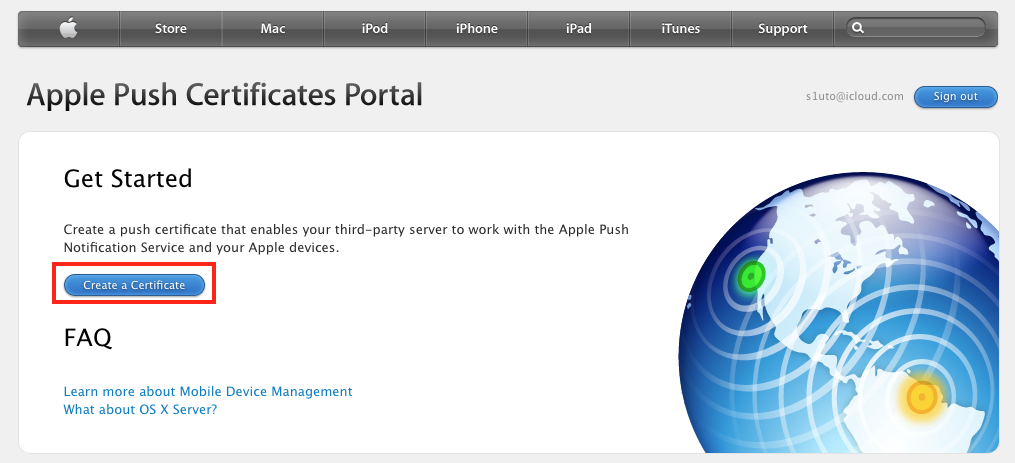
[Choose File] をクリックし、手順2. で保存しておいたファイルを選択して[Upload] をクリックします。
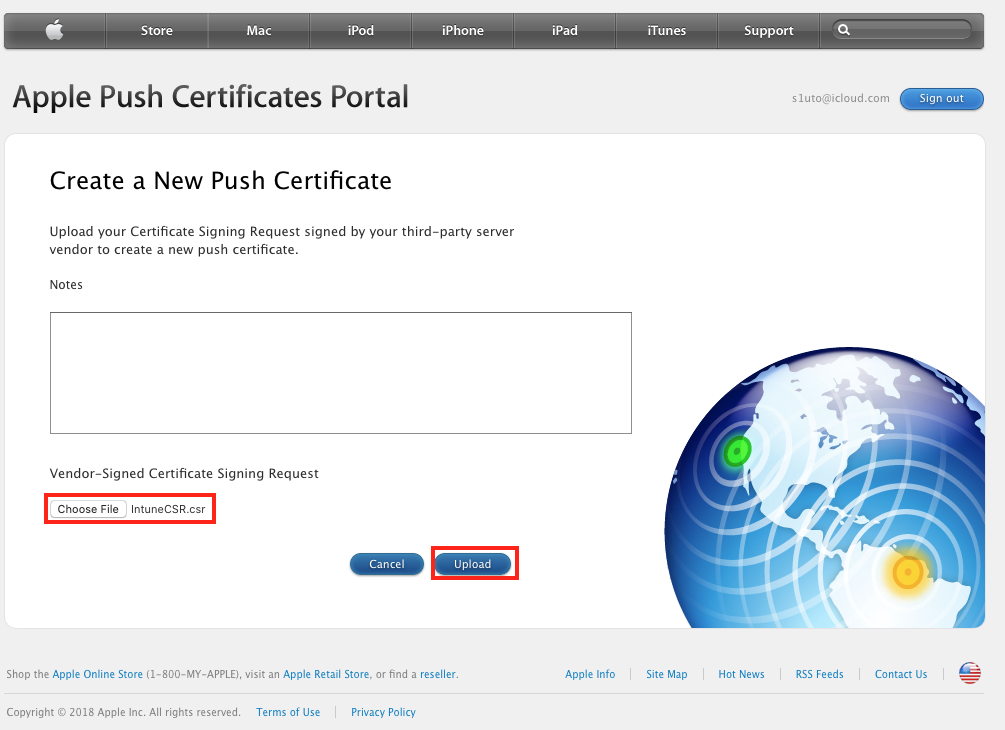
[Download] をクリックし、PEM 形式の証明書ファイルをダウンロードして保存します。
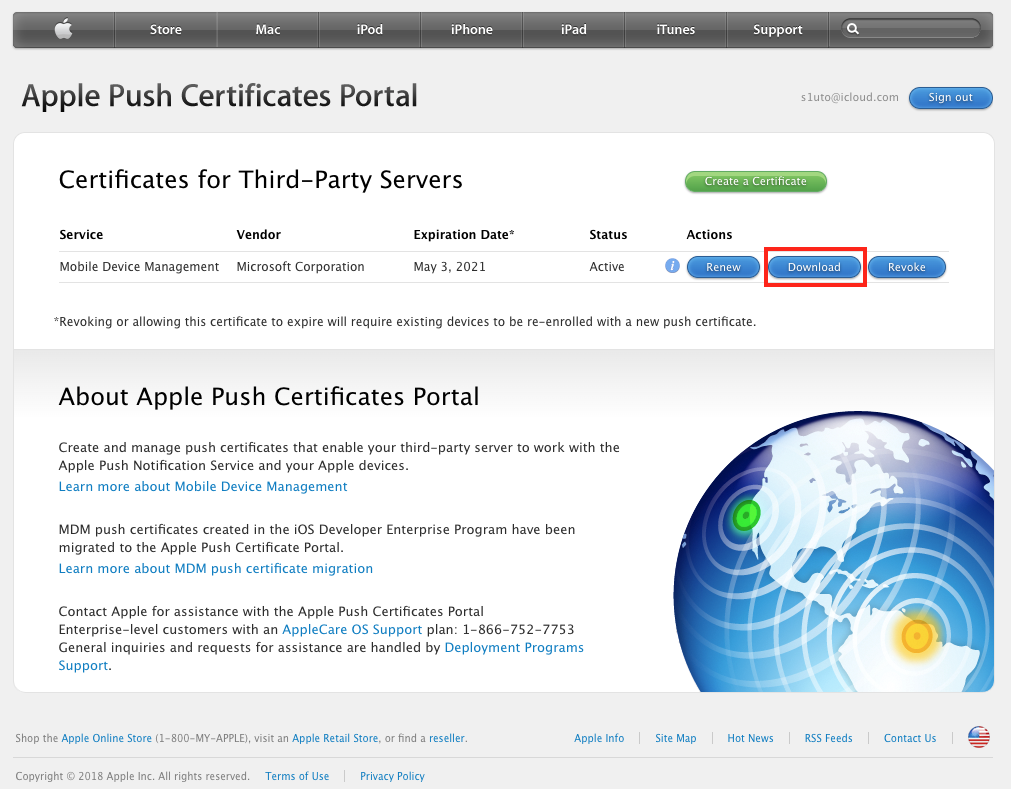
手順4. APNS 作成に使った Apple ID を入力
更新管理を円滑に行うため、APNS 作成時に使った Apple ID を入力します。

手順5. APNS をアップロードする
手順3. で保存した証明書をアップロードします。アップロードするファイルを参照し、[アップロード] をクリックします。
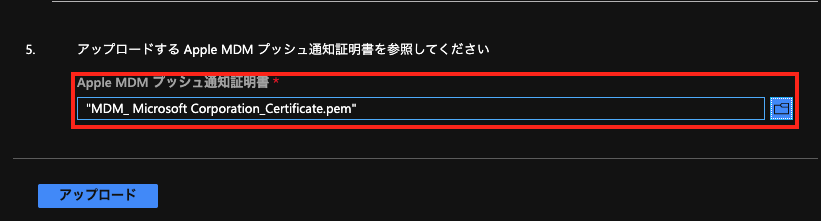
確認
証明書が正常にアップロードされると、[状態] が [アクティブ] となり、更新までの有効期限を確認できます。管理に必要なApple ID が正しいことも確認しておきます。
更新時の注意
APNS の有効期限は 365 日です。有効期限が切れた場合は、再度署名要求ファイルをダウンロードし直し、Apple Push Certificates Portal で証明書を作成し直します。新たに作成した証明書ファイルをアップロードすれば更新が完了します。更新が完了すると有効期限が再度 365 日になります。
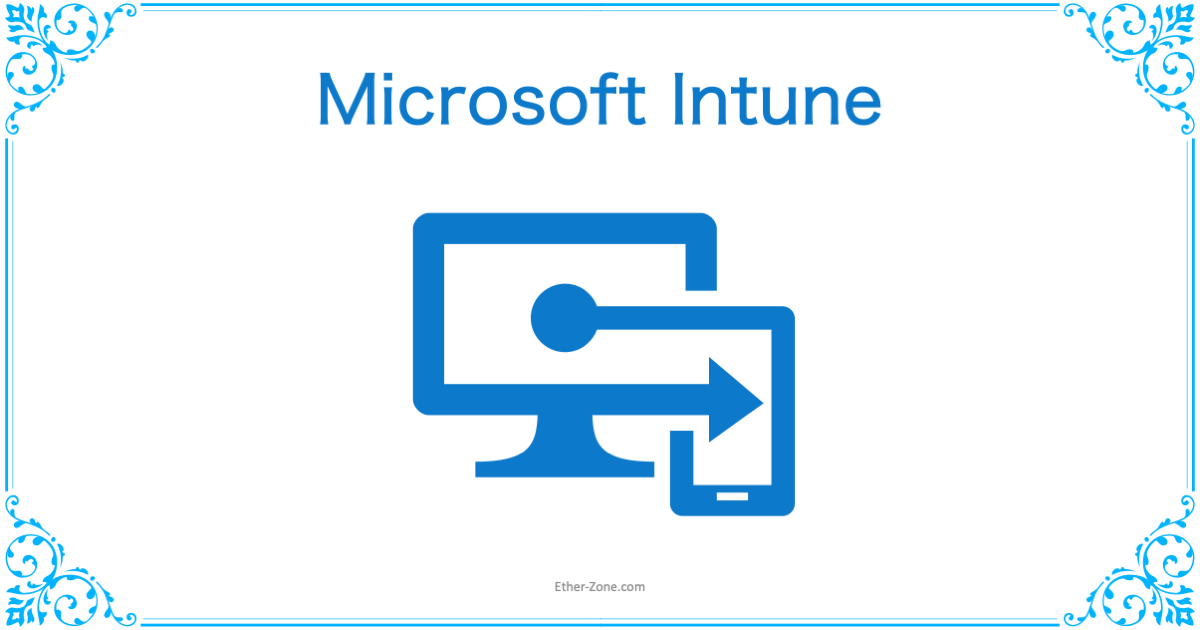

コメント